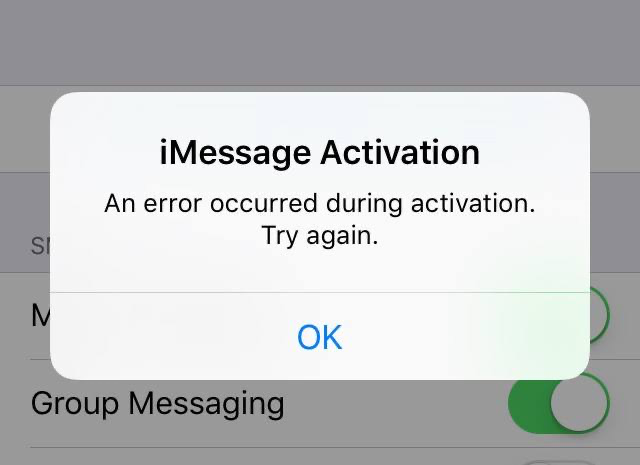
当您尝试在 iPhone 上使用 iMessage 应用程序时,是否收到一条错误消息,提示您正在等待激活?好吧,您并不是唯一面临这个问题的人。还有许多其他用户以及那些遇到这个问题的人。在本指南中,我将告诉您如何修复 iPhone 和 iPad 上的 iMessage 等待激活错误。
通常,您可能会因为互联网连接不稳定或 iPhone 上当前安装的 iOS 版本中的某些错误而看到此错误。
此外,如果您的 iPhone 上禁用了 iMessage,那么显然您将无法使用 Apple 的本机消息传递应用程序。如果 iPhone 或 iPad 的时区设置不正确,您可能会在 iPhone 或 iPad 上看到 Apple iMessage 正在等待激活错误。
iMessage 等待激活错误可能还有另一个重要原因。Apple 的服务器可能太忙或已崩溃,或者可能正在进行某种维护。这可能会导致某些服务或应用程序在有限的时间内无法使用。
各种类型的 iMessage 等待激活错误
虽然一些用户可能只是在他们的 iPhone 屏幕上看到 iMessage 等待激活错误,但其他一些用户可能会看到略有不同的消息。我在下面列出了它们。
- 无法联系 iMessage 服务器。再试一次。
- 激活过程中发生错误
- 激活失败
- 无法登录,请检查您的网络连接
上述任何一条错误消息都与 iMessage 等待激活的含义相同。
修复 iMessage 等待激活错误
以下是一些最简单的解决方法,可帮助您修复 iMessage 等待激活错误。
检查互联网连接
首先检查您的互联网连接。您的 ISP 可能正在进行某种维护,这可能导致网络不良,这可能会影响 iMessage 的激活。最好联系您的 ISP 以详细了解相同的信息。
其次,您可以手动尝试断开并重新连接您在家中或办公室使用的路由器。
通常一些松动或错误的连接可能会导致没有互联网连接或网络信号不好。这将影响需要互联网使用的应用程序,包括 iMessage。此外,您还可以尝试重置 iPhone 和 iPad 上的网络设置。
- 打开设置应用
- 然后转到常规并点击它。
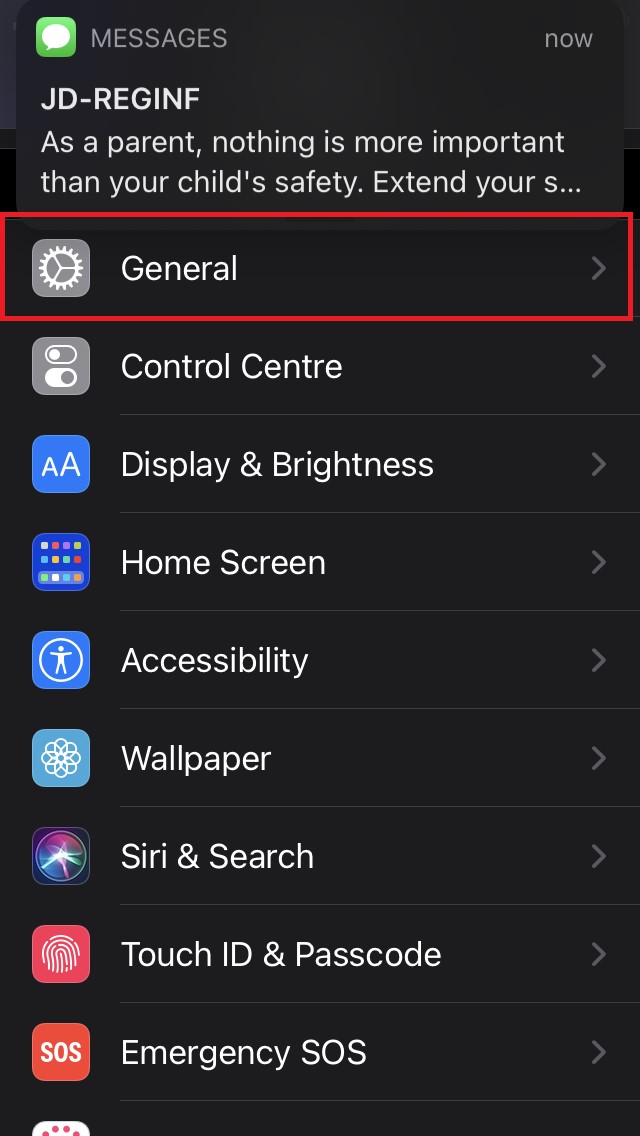
- 导航到转移或重置 iPhone并点击它
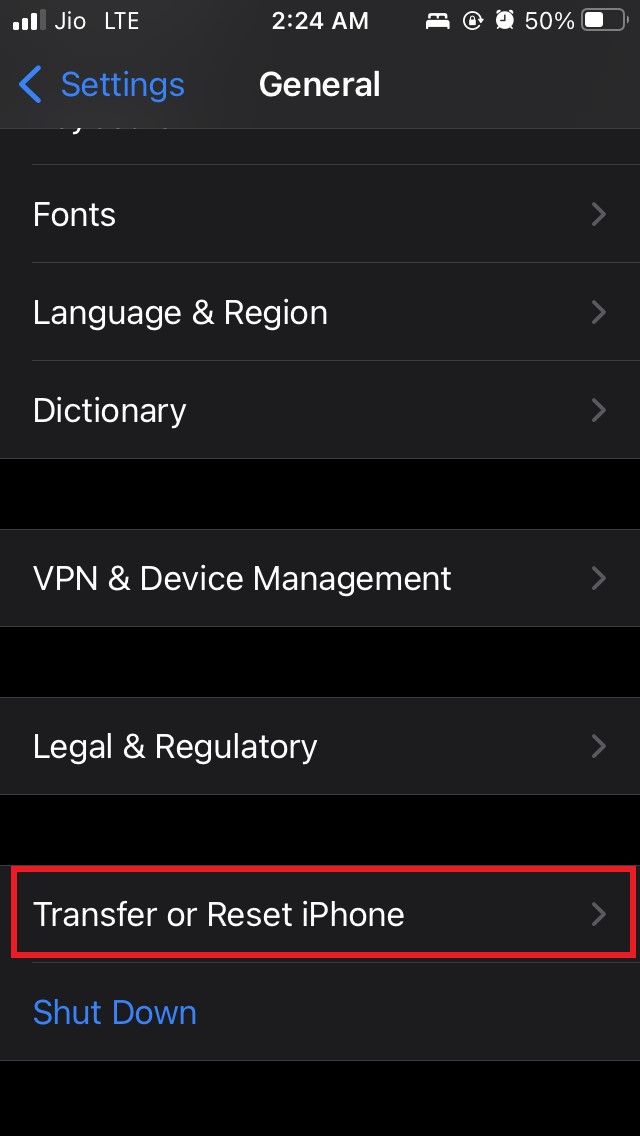
- 点击重置

- 从菜单中点击重置网络设置
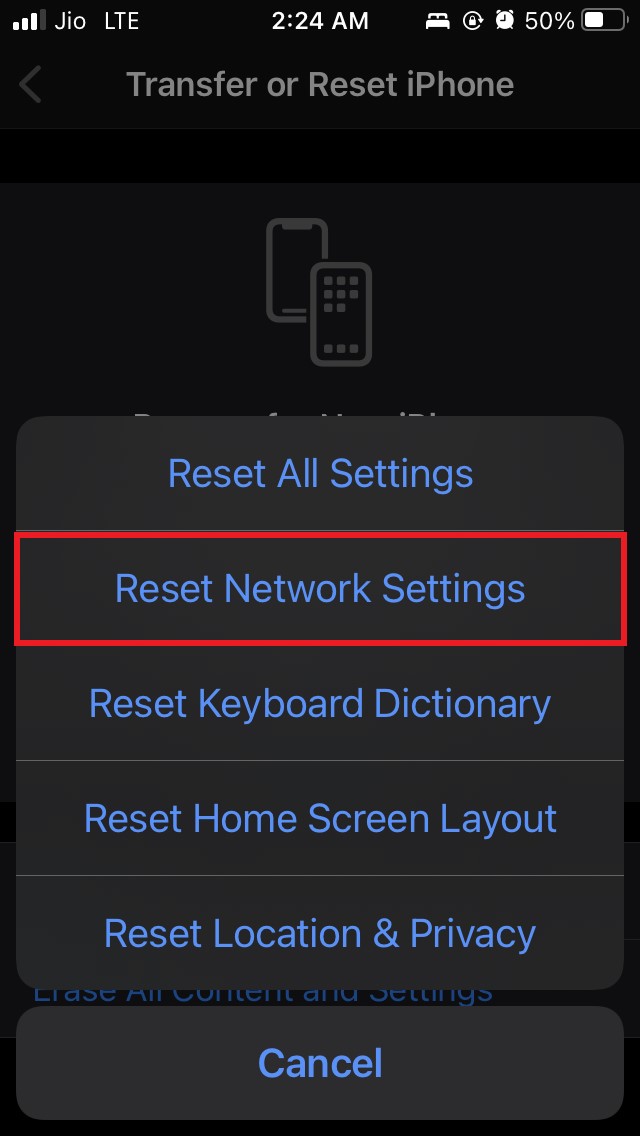
- 您必须输入密码以确认并继续
- 重置后重新启动您的设备。
- 尝试使用 iMessage。您不应再遇到等待激活错误。
启用和禁用飞行模式以修复 iMessage 激活错误
这是一个简单的技巧,已帮助许多 iPhone 和 iPad 用户克服了 iMessage 等待激活错误。您所要做的就是将您的 iPhone 或 iPad 置于飞行模式,几秒钟后禁用飞行模式并恢复正常。
然后尝试访问 iMessage,您应该不会看到激活错误。
- 根据您使用的任何 iPhone 向下滑动或向上滑动以打开控制中心
- 然后点击飞行模式按钮以启用它

- 等待几秒钟,然后再次点击飞行模式按钮将其禁用
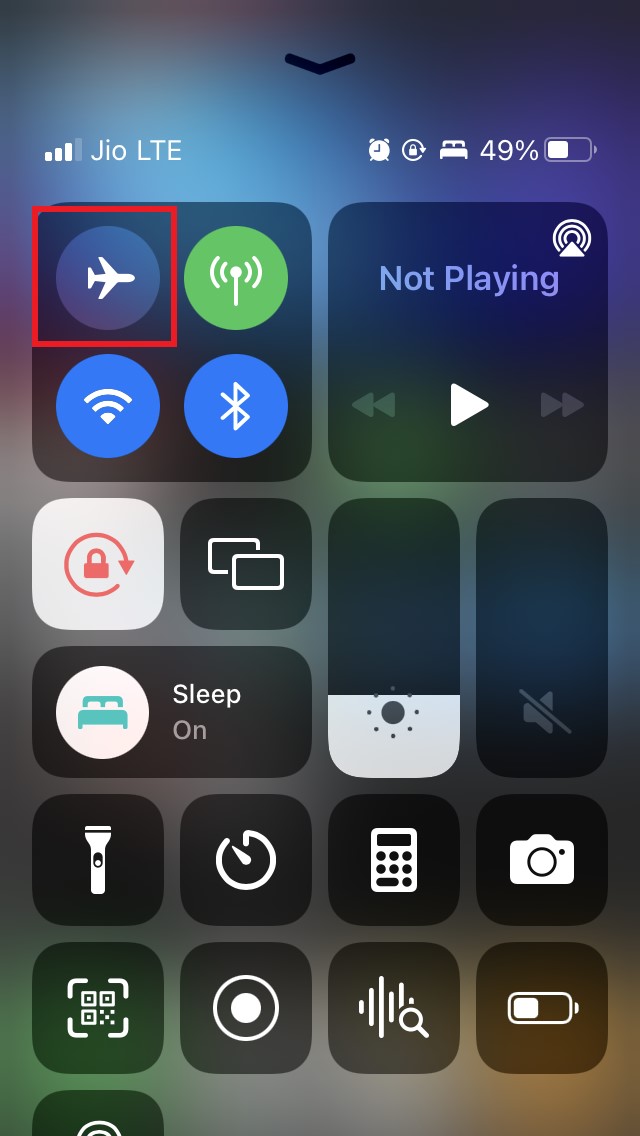
- 退出控制中心
- 打开 iMessage 应用
- 现在应该修复 iMessage 等待激活错误。
在 iPhone 或 iPad 上更新 iOS Build
您在 iPhone 或 iPad 上使用的当前 iOS 或 iPadOS 版本可能存在一些软件错误。
因此,请检查是否有任何新的系统版本可供安装,这些版本可能修复了导致 iMessage 等待激活错误的错误。
- 打开设置应用
- 滚动到常规并点击它
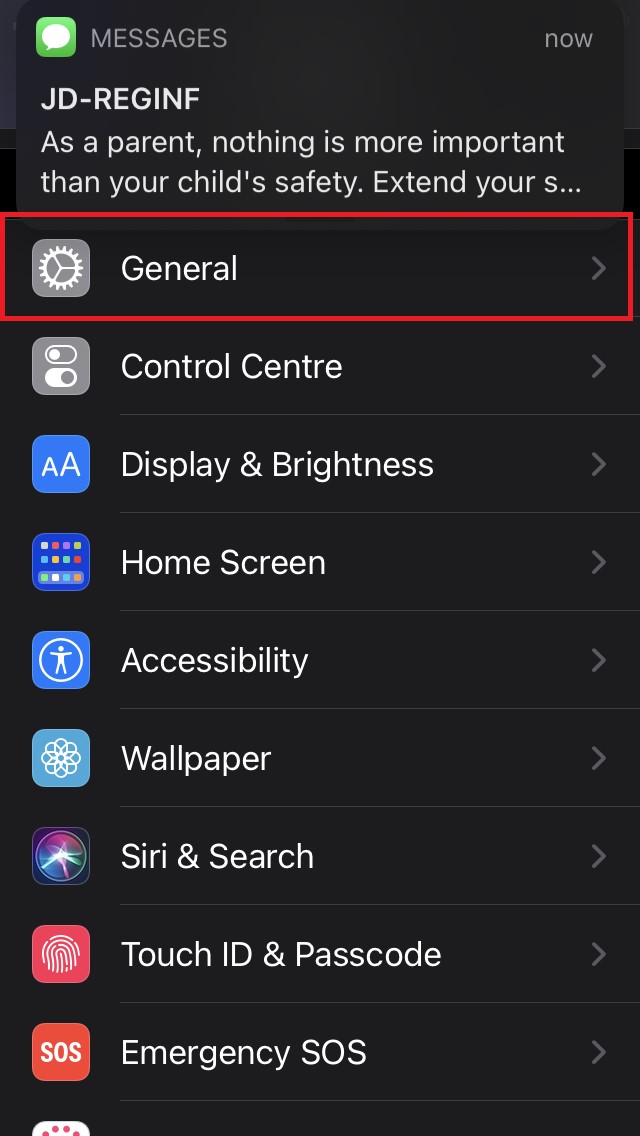
- 现在点击软件更新

- iOS 将检查任何可用的最新系统更新
- 如果有任何新更新可用,请点击下载并安装以开始安装。
安装更新并重启 iPhone 或 iPad 后,尝试访问 iMessage。如果由于某些系统错误而显示激活错误,现在应该修复它。
在 iPhone 和 iPad 上启用 iMessage
如果您的 iPhone 或 iPad 上禁用了 iMessage,则会导致显示激活错误。您必须先启用它。
- 启动设置应用程序
- 向下滚动到消息并点击它
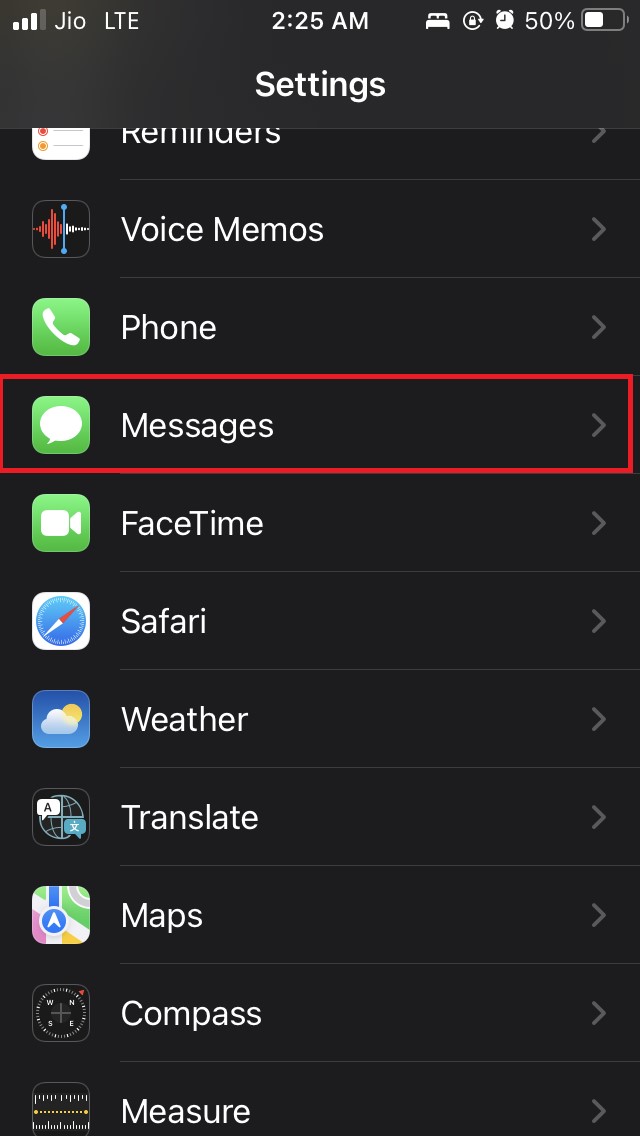
- 在iMessage 旁边的开关上轻按 以启用它(如果它被禁用)
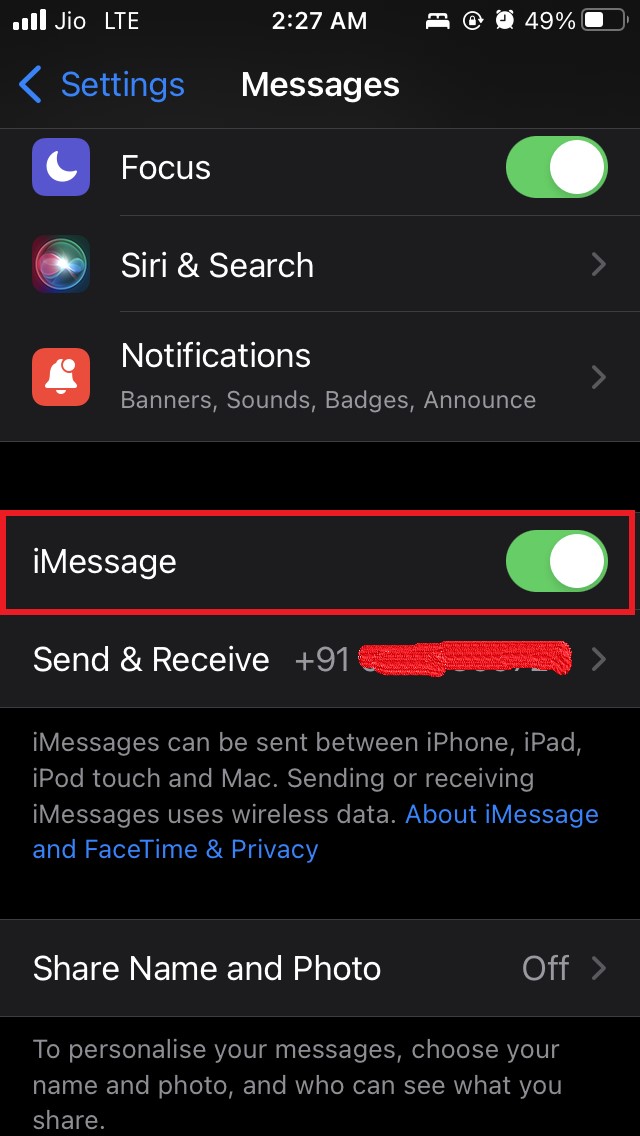
- 确保重新启动您的 iPhone 或 iPad
- 现在尝试使用 iMessage。您不应该收到任何激活错误。
检查 Apple Server 是否已关闭
要了解这一点,您必须访问Apple 系统状态页面。在此页面上,您将看到 Apple 为其客户提供的所有应用程序和服务的列表。
在该列表中,查找 iMessage。如果它旁边有一个绿点,则 iMessage 没有问题。它工作正常。但是,iMessage 旁边的黄色或红色圆点表示存在某种技术障碍,并且服务器目前正在遇到一些问题。
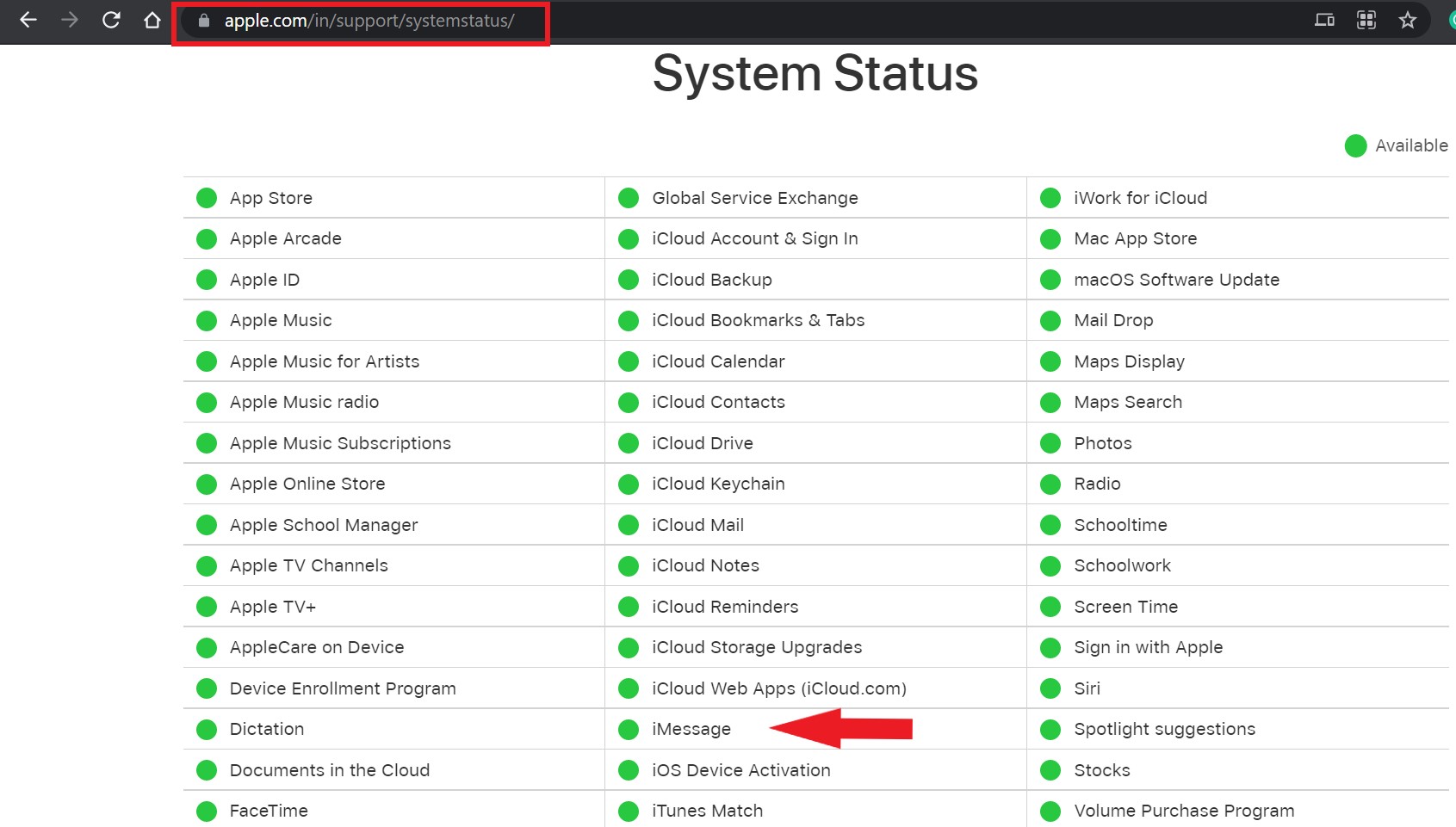
在 Apple 自己解决问题之前,您无能为力。所以,你所要做的就是等到这种情况发生。在撰写本文时,Apple 系统状态对于所有应用程序和服务都运行良好。
在 iPhone 或 iPad 上设置正确的时区
由于您使用的 iPhone 或 iPad 上设置的时区不正确,可能会显示 iMessage 等待激活错误警报。
因此,您必须设置正确的时区。
- 打开设置应用
- 导航到常规并点击它
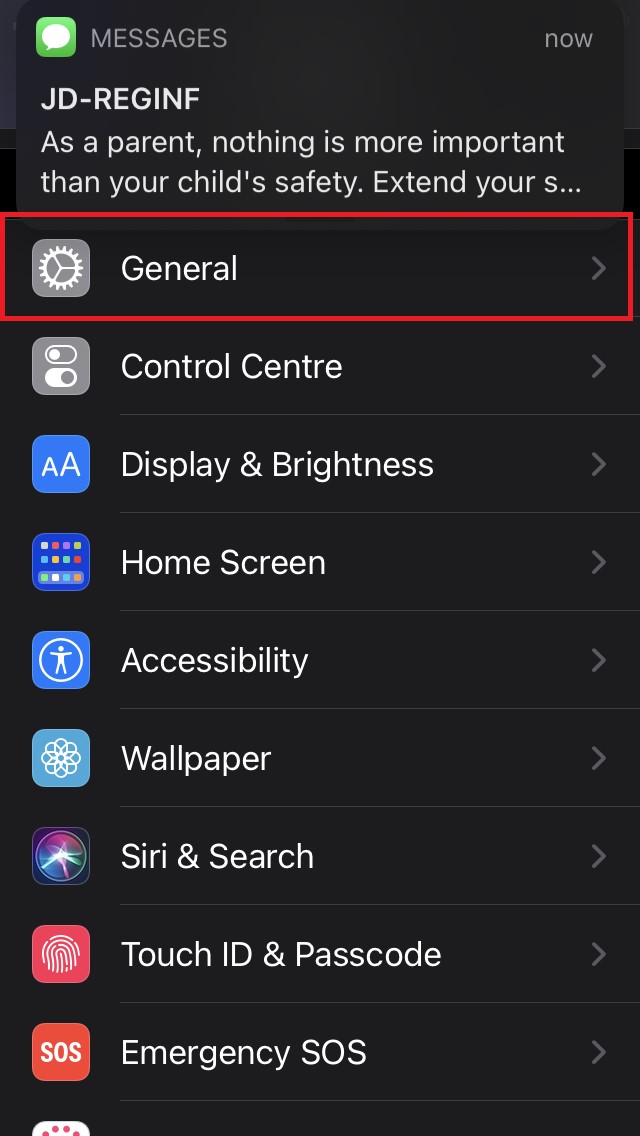
- 现在,转到选项Date and time。点击它。

- 在此之下,将有一个选项Set Automatically。
- 点击旁边的开关以自动启用时区。
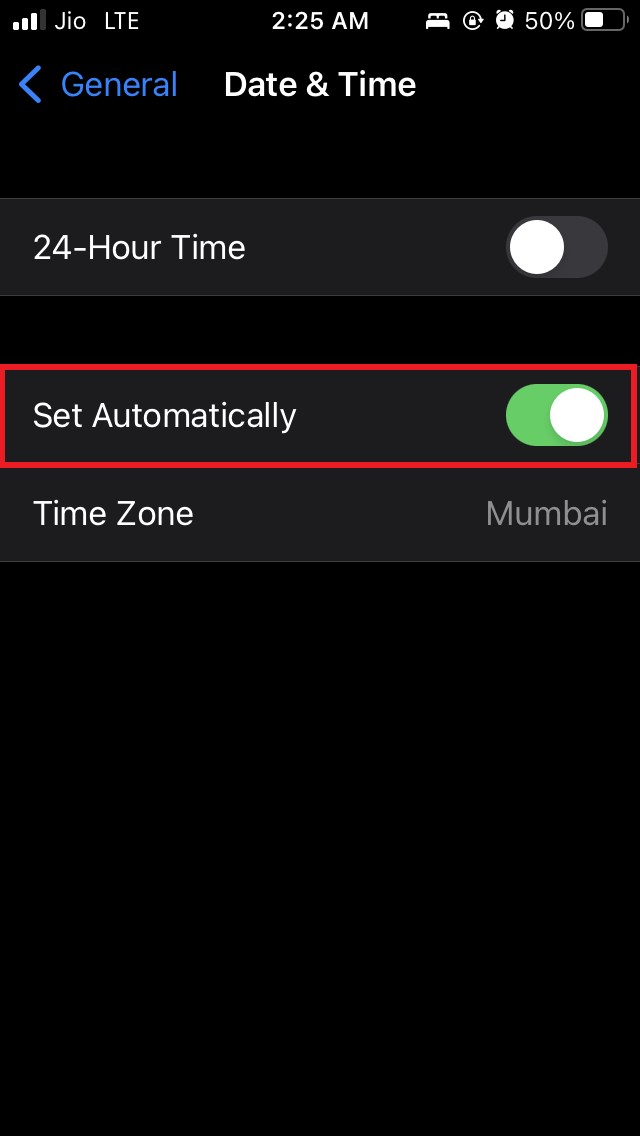
现在尝试使用 iMessage 应用程序。您应该能够在没有任何错误消息的情况下使用它。
未经允许不得转载:表盘吧 » iPhone 和 iPad 上的 iMessage 等待激活错误:如何修复


